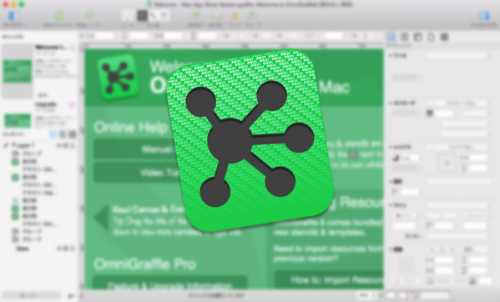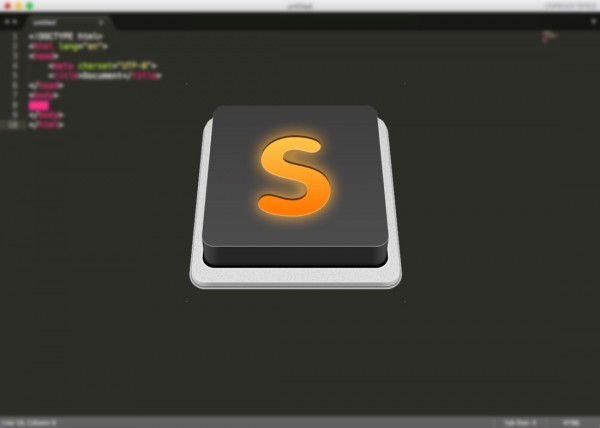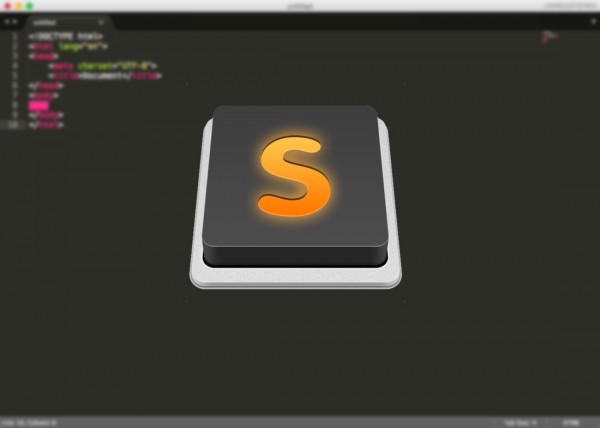
最近はMacでもWindowsでも、エディタはSublime Textを使っています。
オレンジ本やネットの情報を頼りに、なんとか快適に使えるようになってきました。
パッケージコントロールはこの3つを覚えておけばOK!
Sublime Textの大きな特徴であり、魅力である豊富なパッケージ(拡張機能)ですが、マウスで操作できるような仕組みではなく、コマンドを入力し操作する方法なので、最初は戸惑ってしまいます。
しかし使っているうちに、以下の3つのコマンドを覚えておけばいいといことがわかり、ぐっと気が楽になりました。
パッケージをインストールする
Install Package
パッケージをインストールするには、[shift]+[command]+[P](Windowsでは [shift]+[ctrl]+[P])でコマンドパレットを表示し、install と入力すると、下記のように Package Control:Install Package が出るので、これを選択し、[enter]で起動します。
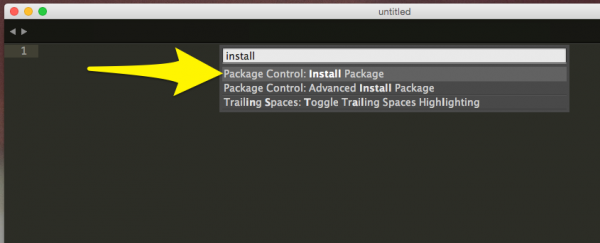
あとはインストールしたいパッケージを表示させてインストールできます。
インストールされたパッケージを見る
List Package
インストールされたパッケージを見るには、[shift]+[command]+[P](Windowsでは [shift]+[ctrl]+[P])でコマンドパレットを表示し、list と入力すると、下記のように Package Control:List Package が出るので、これを選択し、[enter]で起動します。
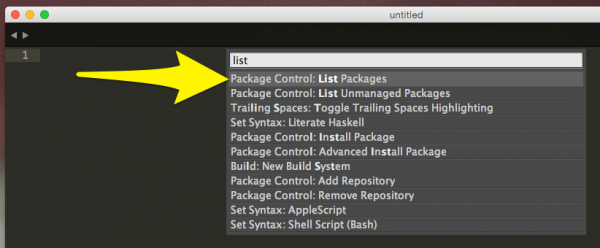
起動するとインストールされたパッケージが一覧表示します。
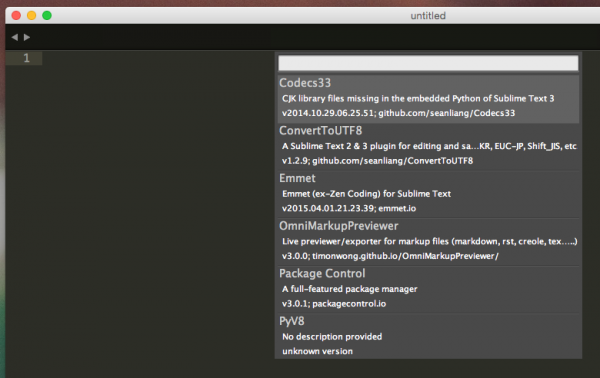
パッケージを削除する
Remove Package
インストールされたパッケージを削除するには、[shift]+[command]+[P](Windowsでは [shift]+[ctrl]+[P])でコマンドパレットを表示し、remove と入力すると、下記のように Package Control:Remove Package が出るので、これを選択し、[enter]で起動します。
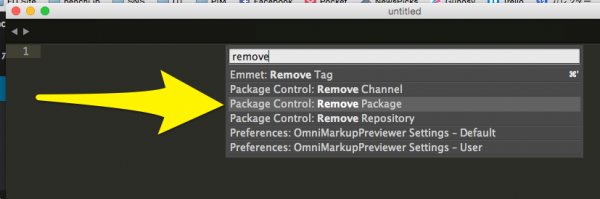
表示されたパッケージ一覧から、削除したいパッケージを選択し [enter]を押すとパッケージを削除できます。
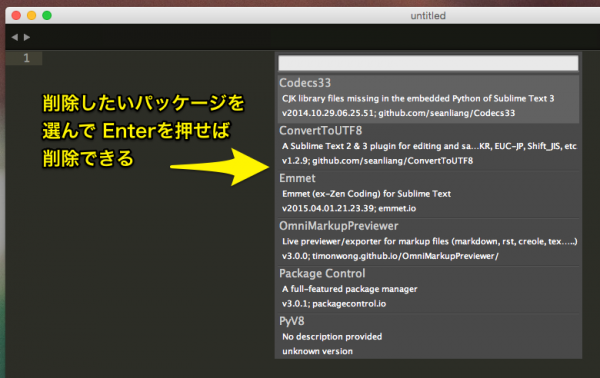
インストール方法はよく紹介されているので、すぐ覚えられますが、リスト表示や削除は案外わかりにくかったです。
この3つのコマンドを覚えておけば、Sublime Textのパッケージを扱うのに困ることはないと思います。
投稿者プロフィール
-
@penchi
デジタルガジェットとアナログな文具を好むハイブリッドなヤツ。フリーランスのパソコン屋兼ウェブ屋。シンプルでキレイなデザインやプロダクトが好きです。
>>> プロフィール詳細
最新の投稿
 Mac2025/09/18macOS Tahoeのインストールメディアを作る
Mac2025/09/18macOS Tahoeのインストールメディアを作る ソフトウェア2025/08/30Cursorを導入してGeminiを利用するための設定(追記あり)
ソフトウェア2025/08/30Cursorを導入してGeminiを利用するための設定(追記あり) ソフトウェア2025/08/27ObsidianのiCloud同期で注意すべきポイント
ソフトウェア2025/08/27ObsidianのiCloud同期で注意すべきポイント ソフトウェア2025/08/02ObsidianのTerminalプラグインでPowerShellを使う
ソフトウェア2025/08/02ObsidianのTerminalプラグインでPowerShellを使う